|
- Avant de commencer l’installation, il convient de Préparer Windows à cohabiter avec ce nouveau système, en effet, sauf cas particuliers, votre disque dur n’a qu’une seule partition qui rempli tout l’espace disponible. Il va donc falloir réduire cette partition afin de libérer de l’espace pour Linux. Pour ce faire, nous utiliserons l’outil de Gestion des partitions de Mandriva, mais il faut au préalable Défragmenter votre disque dur afin qu’aucune Donnée ne soit perdue lors du Redimensionnement.
- Une fois cette défragmentation terminée, insérez le premier CD dans votre lecteur et redémarrez votre machine. Vérifiez bien lors du démarrage que le BIOS est configuré pour Booter sur le Lecteur de CD en premier lieu.
- Insérez votre CD dans votre Lecteur et Redémarrer votre PC.
- L’écran d’Accueil s’affiche.
- Si vous utilisez un modem PPPoE, tapez : install modules=ppp-udeb puis appuyez sur Entrée.
- Dans tous les autres cas, Validez directement.
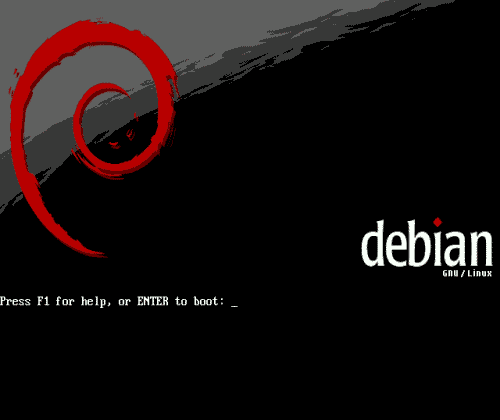
- Si vous avez un Ordinateur portable et que ce dernier Reboote brutalement pendant la procédure d'Installation, tapez linux noacpi noapic nolapic à l'écran d'accueil au lieu de simplement Valider, ce qui désactivera l'ACPI (un système d'économie d'énergie qui est buggé sur certaines cartes mères).
- Mais dans l'immense majorité des cas, le boot se passe sans problème et vous arrivez alors dans l'interface qui va vous accompagner tout au long de cette installation.
- Choix de la Langue puis du Clavier.
- Choisissez la langue French / Français et ensuite votre Pays.
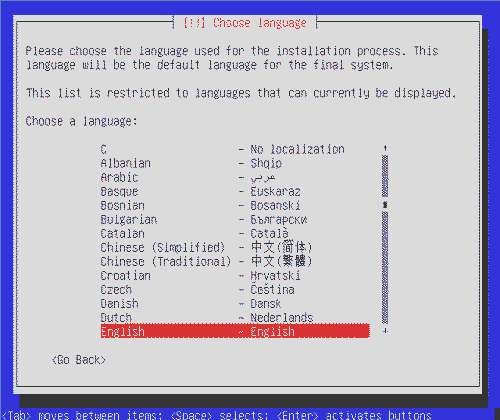
- Ensuite, il faut choisir la configuration de votre Clavier. Une bonne configuration du clavier est indispensable dans la mesure où vous aurez à saisir vos Mots de passe qui n'apparaîtront jamais en clair à l'écran. Si vous avez un clavier Français, choisissez le clavier proposé par défaut Français (fr-latin9).
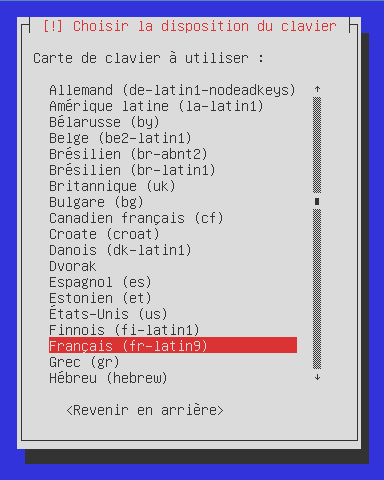
- Détéction du matériel.
- Après la Sélection du Pays/Clavier, nous arrivons à la Détéction du Matériel et au chargement des Logiciels nécessaire à la suite de l'installation, cette étape est automatique et ne nécessite aucune activité de votre part.
- Configuration du réseau.
- Si vous êtes connecté par Ethernet.
- Si vous avez un modem ADSL Ethernet (ou un modem hybride USB/Ethernet et que vous utilisez l'Ethernet).
- Si vous êtes connecté à un opérateur câble qui utilise DHCP (Noos par exemple ; mais certains opérateurs câble utilisent PPPoE) avec un modem Ethernet.
- si vous êtes connecté à un Réseau local sur lequel se trouve un serveur DHCP.
- alors sélectionnez Configuration automatique du réseau, et le réseau se configurera automatiquement par DHCP.

- S'il n'y a pas de serveur DHCP sur votre réseau local ou si la configuration par DHCP n'a pas marché, sélectionnez Configurer vous-même le réseau. Il vous demandera alors successivement :

- L'Adresse IP de l'ordinateur, le Masque de sous-réseau ou Netmask, l'Adresse de la passerelle ou Gateway, les Adresses IP des Serveurs DNS, le Nom de la Machine, le Nom de domaine.

 
| 




